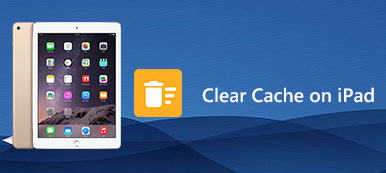Quando il tuo iOS diventa sempre più lento, è il momento di svuota la cache di Safari su iPhone. Per migliorare le prestazioni e aprire rapidamente un sito Web, Safari memorizza tutti gli indirizzi dei siti a cui hai avuto accesso. Inoltre, questi siti Web possono tenere traccia delle tue attività utilizzando cookie e altre tecnologie. Tutti sono archiviati nella tua memoria come dati della cache. Le istruzioni seguenti mostrano come cancellare correttamente il browser Safari sui dispositivi iOS.

- Parte 1: Cancella completamente i cookie e le cache di Safari su iPhone iPad
- Parte 2: Cancella cronologia, cookie e cache in Safari
- Parte 3: come bloccare i cookie in Safari
- Parte 4: cosa succede dopo aver cancellato le cache di Safari
- Parte 5: Domande frequenti sulla cancellazione della cache di Safari su iPhone
Parte 1: Cancella completamente i cookie e le cache di Safari su iPhone iPad
A volte, potresti sperare di cancellare tutte le tue impronte e attività su Internet. Gomma da cancellare per iPhone Aspeaksoft è solo lo strumento di cui hai bisogno. Ancora più importante, i principianti possono padroneggiare il software in pochi secondi.

4,000,000+ Download
Velocizza Safari cancellando cache, cronologia e cookie con un clic.
Esegui la cancellazione della cache utilizzando una tecnologia avanzata.
Offri tre livelli di cancellazione per condizioni diverse.
Disponibile per un'ampia gamma di dispositivi iOS.
Come cancellare la cache e i cookie di Safari su iPhone
Passo 1 Collega l'iPhone al PC
Avvia il miglior software di cancellazione per iPhone dopo averlo installato sul tuo computer. Quindi, collega il tuo iPhone allo stesso computer utilizzando un cavo Lightning. Quindi il software rileverà automaticamente il tuo dispositivo iOS.

Passo 2 Scansiona la cache di Safari
Quindi, fai clic e apri il Libera spazio opzione sul lato sinistro e fare clic su Cancella file spazzatura. Colpire il Quick Scan per iniziare a cercare la cache di Safari, i cookie e altri dati indesiderati sul tuo iPhone.

Passo 3 Cancella la cache di Safari
Al termine della scansione dei dati della cache, controlla i tipi di dati, come Cache immagini Image, File non validi, e altro ancora. Dopo aver fatto clic su Cancellare , tutta la cache di Safari verrà cancellata dalla tua memoria.

Parte 2: Cancella cronologia, cookie e cache in Safari
Per aiutarti a velocizzare il tuo dispositivo iOS, Apple offre diversi modi per cancellare i dati della cache sia per Safari che per altre app. Puoi seguire i passaggi seguenti per cancellare la cache e la cronologia di Safari da iPhone.
Come cancellare la cronologia e la cache di Safari su iPhone

Passo 1 Esegui l'app Impostazioni dalla schermata iniziale quando trovi che il tuo dispositivo diventa lento.
Passo 2 Tocca il tuo profilo e seleziona il Safari opzione che di solito si trova nel posta pannello.
Passo 3 Scorri verso il basso per trovare il Cancella cronologia e dati del sito webe selezionalo. Quando richiesto, tocca Cancella cronologia e dati pulsante per confermare.
Come cancellare i dati del sito Web in Safari su iPhone

Passo 1 Inoltre, apri l'app Impostazioni e vai su Safari schermata delle impostazioni.
Passo 2 Quindi, tocca il Tecnologia e seleziona l'opzione Sito web dei dati. Quindi ti verranno presentati tutti i siti Web che hai navigato in Safari.
Passo 3 Per cancellare i dati di un sito Web specifico, spostati sull'elemento da sinistra a destra e tocca il Elimina pulsante. Oppure puoi toccare Rimuovi tutti i dati del sito web. Quando richiesto, tocca Rimuovi adesso pulsante per sbarazzarsene rapidamente.
Parte 3: come bloccare i cookie in Safari
Un cookie è un piccolo file che un sito web memorizza sul tuo dispositivo. Può ricordare le tue impronte sul sito Web, le informazioni di accesso e altro ancora. Quando visiti nuovamente il sito Web, puoi usufruire di una velocità maggiore per caricare le pagine. Tuttavia, sempre più siti Web rinunciano ai cookie a causa delle normative sulla privacy. Per proteggere la privacy degli utenti, Apple ti consente di bloccare i cookie in Safari se lo imposti.

Passo 1 Apri l'app Impostazioni dalla schermata principale.
Passo 2 Tocca il tuo profilo, vai su Safari schermo e accendi Blocca tutti i cookie.
Passo 3 Quindi otterrai la finestra di dialogo popup che dice Sei sicuro di voler bloccare tutti i cookie?. Clicca il Blocca tutto pulsante per confermare.
Parte 4: cosa succede dopo aver cancellato le cache di Safari
Alcune persone hanno affermato di non poter visitare o accedere ai siti Web dopo aver cancellato la cache di Safari su iPhone. Innanzitutto, impariamo diversi concetti:
Cache di Safari: una cache è un archivio di dati. Quando visiti un sito web sul tuo iPhone o iPad, il browser salva un'istantanea delle pagine che navighi. Se torni alle pagine, Safari carica la cache in un istante, invece di prendere il tempo per recuperare nuovamente la pagina da Internet.
Cronologia delle ricerche: quando cerchi qualcosa nella casella in Safar, il tuo browser conserva le parole. La prossima volta che lo cerchi di nuovo, puoi farlo senza scrivere le parole.
Cookies: I cookie sono frammenti di dati del sito Web che aiutano Safari a ricordare le tue preferenze, password, nomi utente e altro. È stato creato dal sito Web che visiti, ma non da Safari.
Dati del sito Web: include cookie, dati di plug-in flash e ulteriori informazioni.
Quando svuoti la cache di Safari su iPhone, puoi liberare spazio di archiviazione e aiutare il tuo iOS a funzionare più velocemente. Oltre alla cache, potresti anche voler cancellare i cookie e la cronologia di navigazione in Safari. Il Cancella cronologia e dati del sito web Il pulsante cancellerà la cronologia di Safari, i cookie e i dati di navigazione, ma le informazioni di Compilazione automatica non verranno interrotte. Il Rimuovi tutti i dati del sito web l'opzione elimina i cookie e i dati del sito Web, ma non la cronologia di ricerca di Safari.
Finché blocchi i cookie in Safari, tutti i siti Web non possono tenere traccia delle tue attività attraverso di esso. Tuttavia, alcuni siti Web si affidano ai cookie per funzionare. Pertanto, potresti dover affrontare problemi come:
Impossibile accedere a un sito Web con il nome utente e la password.
Ricevi il messaggio che i cookie sono necessari per continuare a leggere il sito web.
Alcune parti di un sito web potrebbero non funzionare.
Parte 5: Domande frequenti sulla cancellazione della cache di Safari su iPhone
Devo eliminare la cache di Safari?
La risposta è determinata dalla tua situazione. Innanzitutto, svuotare la cache di Safari può aiutarti a liberare spazio e migliorare le prestazioni del tuo iPhone. Tuttavia, è necessario più tempo per aprire un sito Web che hai visualizzato in precedenza dopo aver eliminato i dati della cache di Safari.
Esiste un pulitore della cache per iPhone?
Prima di tutto, Apple ha introdotto la funzione di pulizia della cache su iPhone e iPad. Puoi seguire la nostra guida per ottenerlo su iOS senza app aggiuntive. Tuttavia, alcuni dati sono difficili da eliminare, come Search Marquis e altri malware. In questi casi, faresti meglio a cercare un pulitore della cache per il tuo dispositivo iOS.
È sicuro eliminare i file della cache su iPhone?
Non c'è bisogno di scoprire dove sono memorizzati la cache e i file spazzatura sul tuo iPhone. In generale, non puoi aprire o leggere il file anche se li trovi nella tua memoria. non importa te elimina i file della cache dell'iPhone con la funzione integrata o il software di terze parti, è abbastanza sicuro farlo.
Conclusione
Ora dovresti capire come ripulire i dati della cache di Safari dal tuo iPhone o iPad. Ogni volta che utilizzi il browser integrato su un dispositivo iOS, le pagine che apri, gli elementi di ricerca e il tuo footprint vengono tutti salvati nella memoria come dati della cache. Col passare del tempo, il tuo browser diventerà più lento e anche il tuo telefono rallenterà. Per risolvere questo problema, devi cancellare la cache di Safari con Apeaksoft iPhone Eraser o manualmente. Più domande? Per favore lascia il tuo messaggio qui sotto.